台式电脑不显示桌面怎么办 电脑桌面显示异常怎么办
发布时间:2024-04-20 13:04:41 浏览数:
在日常使用台式电脑时,有时候会遇到电脑不显示桌面或者显示异常的情况,这种问题可能是由于软件故障、系统错误或者硬件问题引起的。当出现这种情况时,我们可以尝试通过一些简单的方法来解决,比如重新启动电脑、检查显示器连接线是否松动、更新显卡驱动程序等。如果以上方法无法解决问题,建议及时联系专业人士进行维修或咨询。希望大家能够避免台式电脑桌面显示异常的情况,保持电脑的正常运行。
步骤如下:
1方法一:按住ctrl+alt+delete键调出任务管理器,在任务栏点击文件。运行新任务。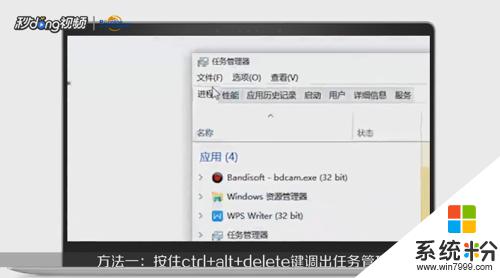 2在内容框中输入explorer点击确定就可以了。
2在内容框中输入explorer点击确定就可以了。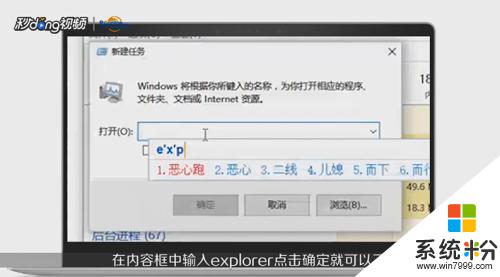 3方法二:在桌面空白处右键单击鼠标,点击查看,点击显示桌面图标。
3方法二:在桌面空白处右键单击鼠标,点击查看,点击显示桌面图标。 4总结一如下。
4总结一如下。 5总结二如下。
5总结二如下。
以上是解决台式电脑不显示桌面的全部内容,如果你遇到这种情况,按照以上操作进行解决非常简单快速。